java1.8安装及环境变量配置
一、前言
虽然jdk1.9版本已经问世,但是许多其他的配套设施并不一定支持jdk1.9版本,所以这里仅带领你配置jdk1.8。而jdk1.9的操作也几乎是相同的。
本教程适用于windows10 64位操作系统配置jdk1.8
二、下载并安装
2.1下载
进入官网的下载地址jdk1.8下载地址
出现如下界面

按照红色方框的指示,先选中 [Accept License Agreement],表示同意安装使用协议;选择Windows x64(即64位操作系统),点击下载;等待下载完成即可。
2.2安装
下载之后默认安装即可。注意:安装的时候记住你的安装路径。例如我这里的安装路径是:C:\Program Files\Java\jdk1.8.0_171
三、配置环境变量找到系统环境变量
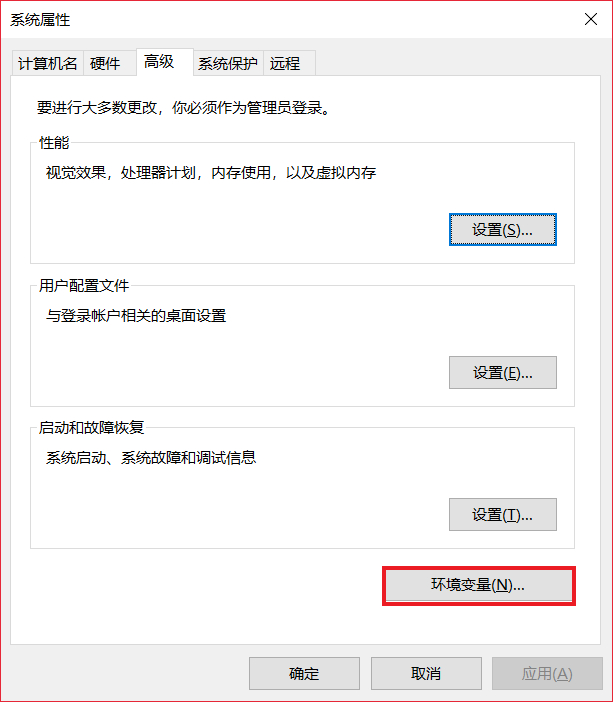
新建JAVA_HOME系统变量
变量名:JAVA_HOME ,变量值:C:\Program Files\Java\jdk1.8.0_171(这里填你自己选择的安装路径!!!)
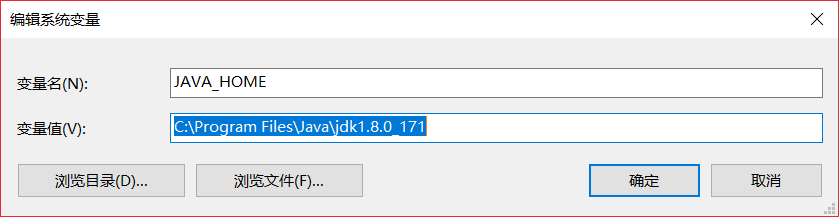
新建CLASSPATH变量
变量名:CLASSPATH , 变量值: .;%JAVA_HOME%\lib;%JAVA_HOME%\lib\tools.jar(注意最前面有一点)。

配置系统环境变量Path
双击Path-->新建-->添加“%JAVA_HOME%\bin”-->将这一行变量上移到最顶端-->完成

应用
所有环境变量配置完成之后,应用环境变量即可。

四、测试安装与配置是否成功win+R弹出运行窗口后,输入cmd

回车弹出命令行窗口,分别输入"java -version"、"javac"

出现如上图所示,那么恭喜你,配置成功!开始你的java之旅吧!
到此这篇关于java1.8安装及环境变量配置的文章就介绍到这了,更多相关jdk1.8环境变量配置内容请搜索我们以前的文章或继续浏览下面的相关文章希望大家以后多多支持我们!
相关推荐
-
图文详解Java环境变量配置方法
前言 首先是要安装JDK,JDK安装好之后,还需要在电脑上配置"JAVA_HOME"."path"."classpath"这三个环境变量才能够把java的开发环境搭建好.在没安装过jdk的环境下,path环境变量是系统变量,本来存在的,而JAVA_HOME和classpath是不存在的. 一.配置JAVA_HOME的环境变量[推荐方式,不要使用绝对路径] 操作步骤(win7系统):计算机→右键"属性"→高级系统设置→高级→环境
-
类Linux环境安装jdk1.8及环境变量配置详解
配置很简单,但是每次都要查一下,索性就记录下 1. 安装前准备 1.1 创建安装目录,习惯上通常安装在/usr/local/jdk8目录下 mkdir /usr/local/jdk8 1.2 查看是否安装过jdk,安装前要把之前的删除干净 # 通过jdk环境变量查看 echo $JAVA_HOME # 通过版本查看 java -version 1.3 下载安装包 wget --no-check-certificate --no-cookies --header "Cookie: or
-
Windows10系统下JDK1.8的下载安装及环境变量配置的教程
点击此处:官网下载根据自己的系统 ,下载相应的JDK版本. 1. JDK1.8安装 1.双击下载的安装包(.exe文件),进行安装. 2.点击"下一步" 3.这里可以自行选择安装目录,笔者选择安装在D盘.点击"更改",进入文件夹,在D盘中相应的位置建立与默认文件夹同名的文件夹. 4.稍等片刻. 5.与第3步相同,(第6,7步给出详细步骤). 6.浏览本地文件夹. 7.新建文件夹,名称与默认文件夹名称相同. 8.等待安装完成 9.成功安装,点击"关闭&quo
-
Win10 Java jdk14.0.2安装及环境变量配置详细教程
1.下载安装 下载地址:https://www.oracle.com/java/technologies/javase-jdk14-downloads.html ,根据提示进行安装,记住安装路径,这里路径为:E:\Java\jdk14.0.2 2.环境变量配置 新版的jdk中默认不含有jre目录,通过如下方式生成:首先进入命令行,切换至安装路径,并运行以下命令: bin\jlink.exe --module-path jmods --add-modules java.desktop --out
-
centos7下安装java及环境变量配置技巧
现在我们常见的一些关于Linux的系统很多,但是使用的更多的一般都是CentOS和Ubuntu,今天我就来记录一下关于centos下java的安装和环境变量的配置. 首先使用xshell连接到centos7,我使用的是centos7 *64位,所以一切的配置安装都按照的是centos7来进行的,当然其他版本的centos的操作也类似,如果有需要的,请自行百度哈. 本次安装环境: centos7 64位 jdk1.8 64位 xshell免费版 win10*64位 一.首先进来,需要检查自带的op
-
详解 MAC/Linux Vi配置环境变量及Java环境变量配置
详解 MAC/Linux Vi配置环境变量及Java环境变量配置 vi基础 1.vi的基本概念 (1)基本上vi可以分为三种状态,分别是命令模式(command mode).插入模式(Insert mode)和底行模式(last line mode),各模式的功能区分如下: 1) 命令行模式command mode) 控制屏幕光标的移动,字符.字或行的删除,移动复制某区段及进入Insert mode下,或者到 last line mode. 2) 插入模式(Insert mode) 只有在Ins
-
java1.8安装及环境变量配置
一.前言 虽然jdk1.9版本已经问世,但是许多其他的配套设施并不一定支持jdk1.9版本,所以这里仅带领你配置jdk1.8.而jdk1.9的操作也几乎是相同的. 本教程适用于windows10 64位操作系统配置jdk1.8 二.下载并安装 2.1下载 进入官网的下载地址jdk1.8下载地址 出现如下界面 按照红色方框的指示,先选中 [Accept License Agreement],表示同意安装使用协议:选择Windows x64(即64位操作系统),点击下载:等待下载完成即可. 2.2安
-
java1.8安装及环境变量配置教程
一.前言 虽然jdk1.9版本已经问世,但是许多其他的配套设施并不一定支持jdk1.9版本,所以这里仅带领你配置jdk1.8.而jdk1.9的操作也几乎是相同的. 本教程适用于windows10 64位操作系统配置jdk1.8 二.下载并安装 2.1下载 进入官网的下载地址jdk1.8下载地址 出现如下界面 按照红色方框的指示,先选中 [Accept License Agreement],表示同意安装使用协议:选择Windows x64(即64位操作系统),点击下载:等待下载完成即可. 2.2安
-
Win8下Android SDK安装与环境变量配置教程
Win8下Android SDK的安装与环境变量配置,具体内容如下 1.下载Android SDK,点击安装,直接默认路径即可! 进入该网站后往下拉就能找到sdk下载的位置,选择图中红圈的程序进行下载 2.安装过程比较简单,按照平时安装软件的方式来就行,默认路径安装后,安装完成,开始配置环境变量. 3.打开计算机属性--高级系统设置--环境变量 4.新建一个系统变量,变量名:ANDROID_HOME,变量值:C:\Program Files \android-sdk(以你安装目录为准,确认里面有
-
win10 java(jdk安装)环境变量配置和相关问题
写在前面的话 咱也不喜欢废话,图片和方法我都会特别标注出来的,方法绝对详细,并且会把各个细节标注出来. 刚开始学习java在环境配置上遇到了很多问题,东看看西看看最终还是解决了.感觉自己碰到的问题蛮全的,这里统一写一篇文章,不光是做个纪录也是方便大家互相学习解决. 前置条件(阅读以下内容需要掌握的知识) 有一台装配了win10的电脑,可以连接网络懂得基本的电脑操作即可. 其他的按照本教程来一遍就可以,保证达到最终配置成功的目的. 准备 先了解一下java JVM :英文名称(Java Virtu
-
Linux jdk安装及环境变量配置教程(jdk-8u144-linux-x64.tar.gz)
建议先用sudo su命令切换到root账号,否则之后可能无权限操作 /opt 目录. 一.下载和解压 先去官网下载压缩包jdk-8u144-linux-x64.tar.gz. 下载之后,终端输入 cp jdk-8u144-linux-x64.tar.gz /opt 把这个压缩包复制到opt目录下, 然后进入到opt目录,输入 tar -zxvf jdk-8u144-linux-x64.tar.gz 解压缩. 二.编辑etc目录下的profile文件 sudo vi /etc/profile 用
-
Win10下jdk安装及环境变量配置详细教程
目录 前言 一. 准备工作 二.安装 三. 配置环境变量 1.点击"新建"会出现一个弹窗: 2.新建CLASSPATH变量 3.配置path,找到path,双击或者点编辑 四.验证环境变量配置 ① java 验证 ② javac 验证 ③ java -version 验证 前言 为什么写这篇文章呢,因为我不想再去百度搜别人的文章了,所以自己写一篇以作记录. 一. 准备工作 JDK8下载地址 JDK8下载地址2 由于有的读者说Oracle需要账号才能下载,不想那么麻烦再去注册一个,那么你
-
Node.js安装、环境变量配置、报错解决方法
目录 1.下载Node.js 2.安装Node.js 3.验证Node.js 4.Node.js环境配置 5. Node.js测试 6. 补充 Node.js 就是运行在服务端的 JavaScript. Node.js 是一个基于 Chrome JavaScript 运行时建立的一个平台. Node.js 是一个事件驱动 I/O 服务端 JavaScript 环境,基于 Google 的 V8 引擎,V8 引擎执行 Javascript 的速度非常快,性能非常好. 1.下载Node.js 下载地
-
Java下载安装和环境变量配置图文教程
初学JAVA时,新手常常不知如何下载JAVA,也不知如何安装JAVA以及对JAVA配置环境变量.近期学弟学妹常请教我如何下载安装和配置JAVA,于是写下此博文以便更多新手快速入门,由于我本人是玩智能车的,因此JAVA知识水平有限,若有不足之处,请大家批评指正.本文可能写的过于繁琐,完全是为新手作为引导. 一.JAVA的下载 1.1JAVA由SUN公司开发,2006年SUN公司宣布将Java技术作为免费软件对外发布,标志着JAVA的公开免费.2009年,SUN公司被甲骨文公司收购,因此我们现在想下
随机推荐
- asp对复杂json的解析一定要注意要点
- 有效的提高编程技能的12个方法
- vue-router路由简单案例介绍
- 深入理解js generator数据类型
- php radio 单选框获取与保持值的实现代码
- 注意:php5.4删除了session_unregister函数
- Symfony2框架学习笔记之HTTP Cache用法详解
- 如何使用php判断所处服务器操作系统的类型
- PHP定时执行计划任务的多种方法小结
- window.event快达到全浏览器支持了,以后使用就方便了
- 解析ajaxFileUpload 异步上传文件简单使用
- 浅谈java常用的几种线程池比较
- spring boot 日志配置详解
- Android仿简书动态searchview搜索栏效果
- C#遍历集合与移除元素的方法
- Android利用SurfaceView实现简单计时器
- android使用SoundPool播放音效的方法
- 详解如何查看 docker 容器使用的资源
- pandas多级分组实现排序的方法
- JS实现倒计时图文效果

